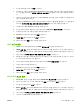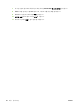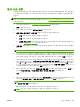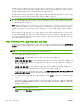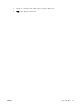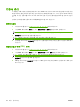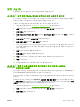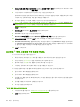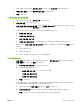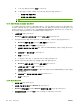HP CM8060/CM8050 Color MFP with Edgeline Technology-System Operator's Guide
c.
이 새 권한 집합을 선택하고 편집을 누르십시오.
d.
이 권한 집합 구성원이 사용할 수 있도록 다음 확인란 항목을 선택합니다.
●
전문용 색상 품질로 복사
●
전문용 색상 품질로 인쇄
주: 운영자 응용 프로그램용 확인란은 선택하지 마십시오.
4 단계: 장치를 이용할 새 사용자와 단체 만들기
이 단계를 완료하려면 대부분의 사용자에게 적용되는 기본 권한 집합을 지정하십시오. 홍보부에 있는
운영자와 사용자를 위한 추가 권한을 제공하려면 다른 권한 집합을 이 사용자들 각자에게 할당하는 매
핑을 추가하십시오. 이 단계를 시작하기 전에 Windows Active Directory 에 정의되어 있는 사용자 및 단
체의 정확한 이름을 준비하십시오. 전체 UNC 경로를 사용하십시오.
1.
사용자/단체 탭을 선택하십시오.
2. Windows 사용자의 기본 권한 집합에 할당할 장치 사용자를 선택하십시오.
3. 제어판에서 운영자 응용 프로그램에 대한 이용 권한이 있는 사용자의 권한을 설정하십시오.
a. Windows 사용자 및 단체 영역에서 새로 만들기를 누르십시오.
b. 사용자 또는 단체에서 사용자를 선택하십시오.
c.
네트워크 사용자 또는 단체 이름에서 사용자의 Active Directory 사용자 이름을 입력하십시
오.
d.
권한 집합에서 장치 운영자를 선택하십시오.
e.
확인을 누르십시오.
f. 이 권한을 가져야 하는 각 사용자에 대해 이 과정을 반복하십시오.
4. 홍보부 직원의 권한을 전문용 색상 품질을 사용하도록 설정하십시오.
a.
Windows 사용자 및 단체 영역에서 새로 만들기를 누르십시오.
b.
사용자 또는 단체에서 그룹을 선택하십시오.
c.
네트워크 사용자 또는 단체 이름에서 홍보부와 연결된 단체의 Active Directory 사용자 이름을
입력하십시오.
d.
권한 집합에서 전문용 색상 품질 허용됨을 선택하십시오.
e.
확인을 누르십시오.
5
단계: 로그인 방법 선택
1.
로그인 방법 탭을 선택하십시오.
2.
장치의 기본 로그인 방법에서 Windows 를 선택하십시오.
3.
Windows 로그인 설정 영역에서 Windows 협상 로그인 사용 확인란을 선택하십시오.
4.
트러스트된 도메인 영역에서 추가를 누르고 포함할 각 도메인을 추가하십시오.
76
5 장 장치 보안
KOWW